DCP-J4215N-B/W
よくあるご質問(Q&A) |
自動両面印刷をするには、どうすればよいですか。
まず、下記の表を参照し、お手元の記録紙のサイズや種類が、自動両面印刷に使用できるかどうかを確認してください。
< 使用できる記録紙のサイズと種類 >
 Windowsの場合
Windowsの場合
 macOSの場合
macOSの場合
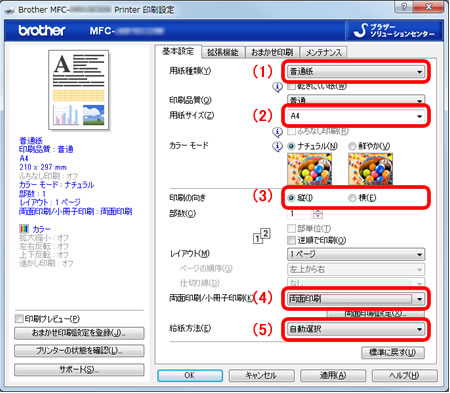

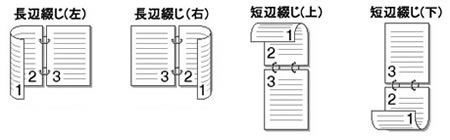
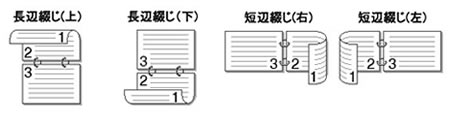

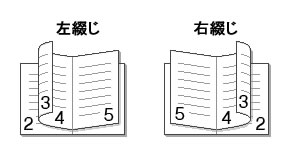
・印刷の向きが横の場合
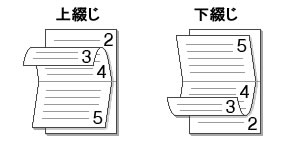
(2)小冊子印刷方法を選択します。
(3)綴じしろが必要な場合、チェックを入れると綴じしろの量を設定できます。選択できる単位は、インチまたはミリメートルです。
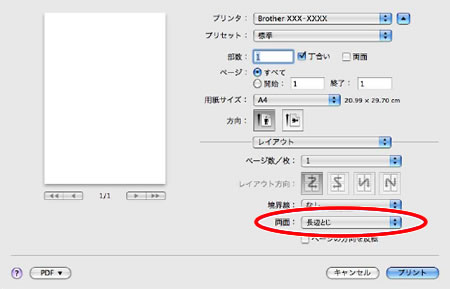
< 使用できる記録紙のサイズと種類 >
| 記録紙サイズ | 種類 |
|---|---|
| A4、レター、エグゼクティブ、JIS B5、A5、 ハガキ、ハガキ(ふちなし) |
普通紙 |
次に、以下の手順で、プリンタードライバーの両面印刷を設定します。
Windowsの場合
-
アプリケーションソフトの「ファイル」メニューから「印刷」などを選んで、「印刷」設定画面を開きます。
-
「印刷」設定画面で、接続している本製品のモデル名を選び、「プロパティ」をクリックします。
-
プリンタードライバーの画面が表示されたら、「基本設定」タブをクリックし、以下の項目を設定します。
(1) 用紙種類:「普通紙」を選択します。
(2) 用紙サイズ:セットした記録紙サイズを選択します。
(3) 印刷の向き:「縦」か「横」を選択します。
(4) 両面印刷/小冊子印刷:「両面印刷」か「小冊子印刷」を選択します。
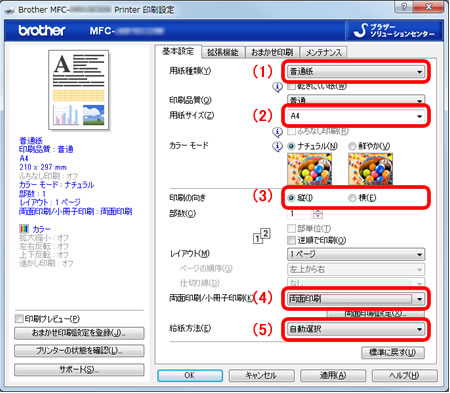
-
[両面印刷設定]をクリックすると、「両面印刷設定」画面が表示されます。以下の項目を設定して[OK]をクリックしてください。
【両面印刷を選んだ場合】
(1)綴じ方を選択します。

綴じ方は、印刷の向きや綴じ方により、下図の8種類から選択できます。
・印刷の向きが縦の場合
・印刷の向きが縦の場合
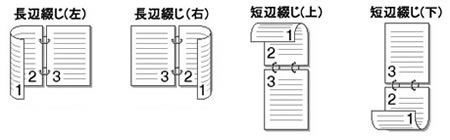
・印刷の向きが横の場合
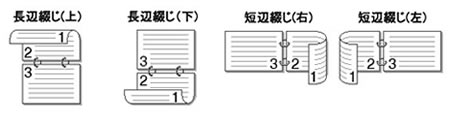
(2)綴じしろが必要な場合、チェックを入れると綴じしろの量を設定できます。選択できる単位は、インチまたはミリメートルです。
【小冊子印刷の場合】
(1)綴じ方を選択します。
【小冊子印刷の場合】
(1)綴じ方を選択します。

綴じ方は、印刷の向きや綴じ方により、下図の4種類から選択できます。
・印刷の向きが縦の場合
・印刷の向きが縦の場合
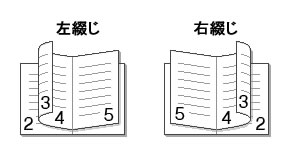
・印刷の向きが横の場合
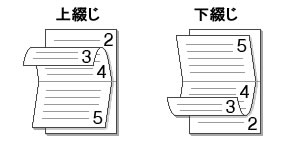
(2)小冊子印刷方法を選択します。
(3)綴じしろが必要な場合、チェックを入れると綴じしろの量を設定できます。選択できる単位は、インチまたはミリメートルです。
- 設定が終わったら[OK]をクリックしてプリンタードライバーの画面を閉じ、印刷を行ないます。
macOSの場合
-
「ファイル」メニューから「プリント」を選択します。
- ポップアップメニューから 「レイアウト」を選択し、「両面:」で「長辺とじ」または「短辺とじ」を選択します。
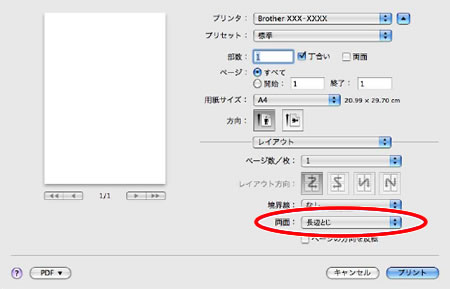
macOSでは小冊子印刷はできません。
- 設定が終わったら、[プリント]をクリックして印刷します。